Windows自带的截图工具(windows自带的截图工具命令)
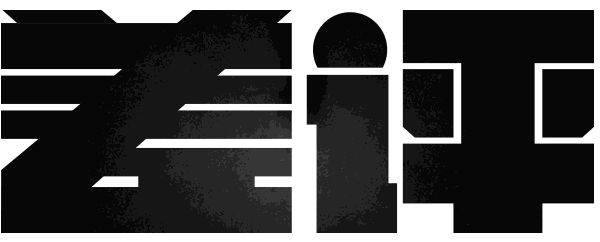
更多实用技巧,快关注“差评”
今天下午,小辣椒突然发了条微信消息给我,问我 Steam 上的某款游戏值不值得买。
这就涉及到我的专业领域了,我自然给出了解答。
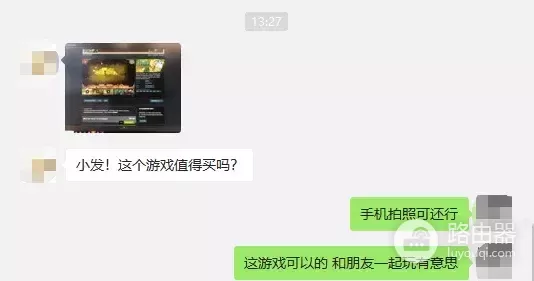
可是我在此还是提出了一个疑问,为什么 9012 年了,还有人不知道怎么在自己屏幕上截图?
虽说手机拍照也看得清楚,可是看起来实在是有些费眼睛。
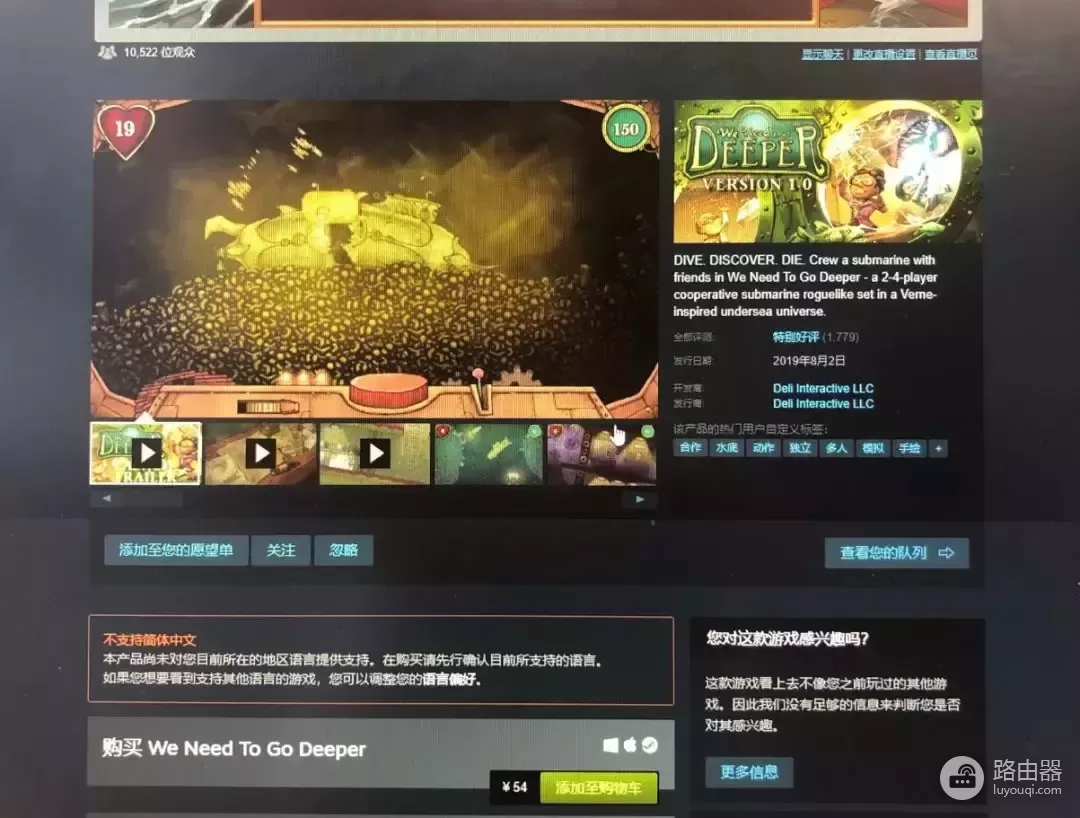
我都想请出饶罗翔老师来教你截图了。

说实话,由于屏幕截图功能确实是个刚需,因此许多软件都会推出自己的截图功能,比如微信、QQ 甚至输入法的工具箱里都会有截图工具。
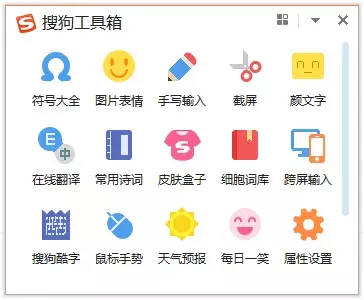
可毕竟不是所有人都装了这些软件的,或者装了也不知道这些截图工具究竟藏在哪里,又或者直接不想用第三方软件截图的。
这时候该怎么办?
那么 Windows 系统总该装了吧?
很多人都知道,Windows 系统是有截图功能的,就是键盘上那个 PrintScreen 键。

不过这个截图是默认截取全屏,如果有双屏就会截两边屏幕,要修改的话会比较麻烦。

除了这个方法,我们还可以用 Windows 的另一个截图工具。
那就是按下键盘上的 Win+Shift+S ,可以呼出一个 Windows 自带的截图工具,它可以让我们任意截取屏幕上的某块区域。
不过以前的截图工具也只能做到截图,无法对图片进行直接修改,只能把图片粘贴到图片编辑工具里进行注释等等。
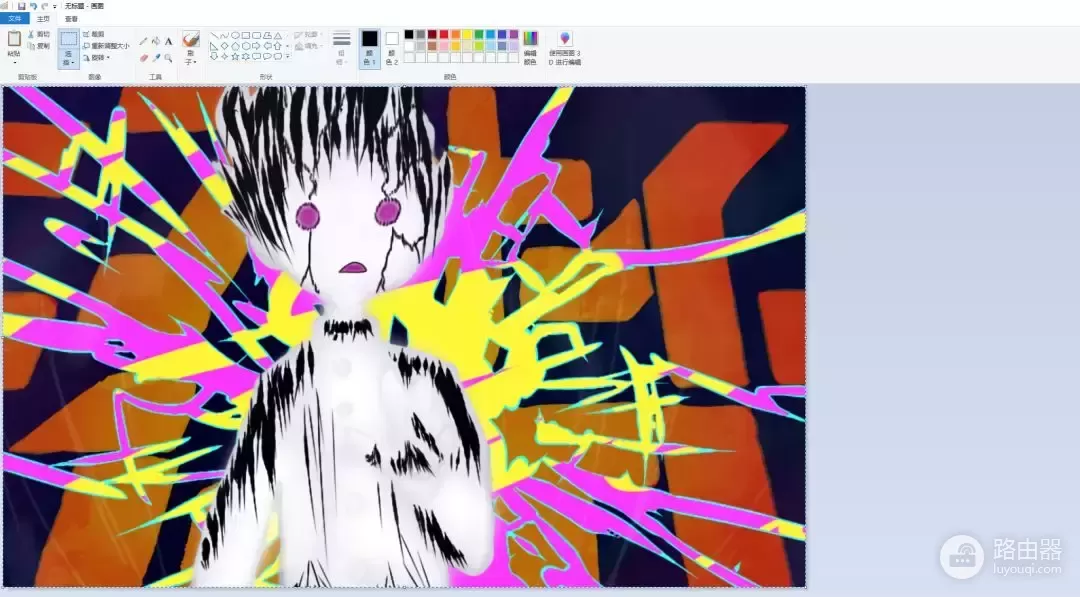
在 Windows10 更新了 1809 版本之后,微软大大地优化了这个截图工具,让它用起来更加地方便了,不仅多了许多截图功能,还可以在截完图片后对其进行一定的修改。
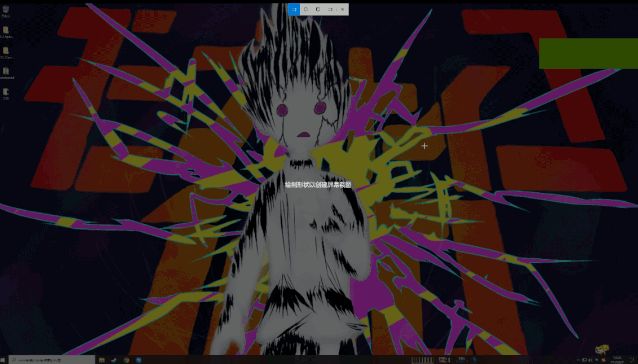
新版本的 Windows 截图里,在上方多了一个工具栏,里面有四种工具。
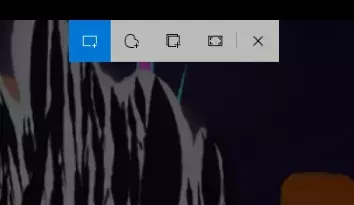
第一个就是最常见的矩形截图,所有截图工具都会有这个功能,这也是之前的 Windows 截图工具仅有的功能。
第二个则是任意形状的截图,可以按照用户用鼠标画出来的区域进行截图。

截出来的效果还不错。
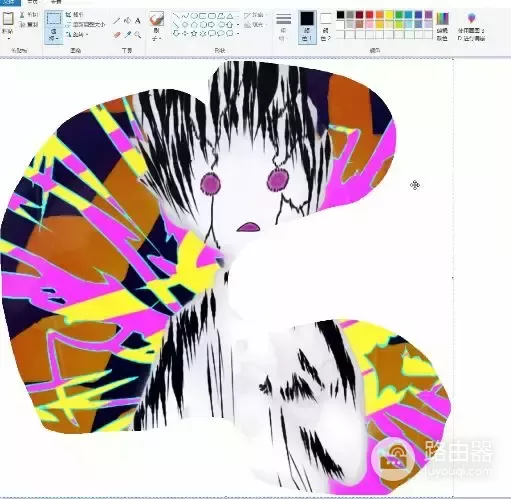
只不过这样形状的图片,都是无法直接粘贴到微信、 QQ 等工具的输入栏的,只能粘贴到画图之类的图片编辑工具里。
第三个功能则是窗口截图,可以选取屏幕上的任意一个窗口进行截图,也是截图工具的常规操作。
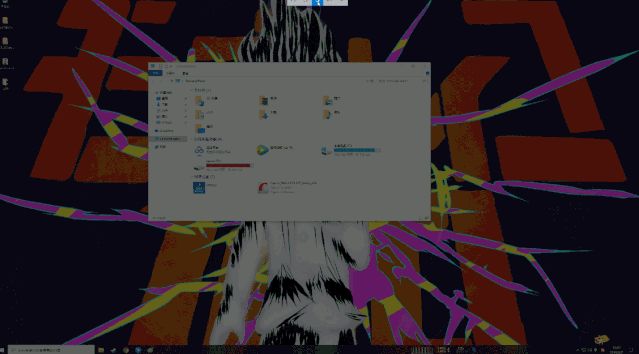
第四个功能是直接截取当前屏幕,和 PrintScreen 键的功能一样。
除了这些截图功能外,Windows 还给这些截图专门弄了个编辑图片的小工具。
所有的截图都会默认保存在 Windows 的剪贴板里,只要我们点击右下角任务栏的通知栏就可以看到。
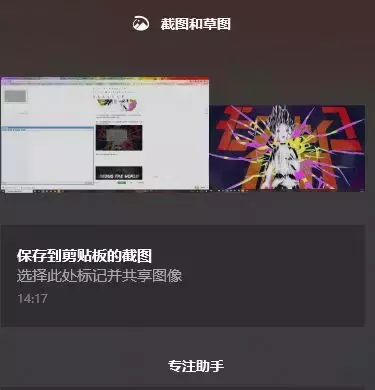
这时点击一下通知栏里的图片区域,就会自动弹出一个编辑窗口。
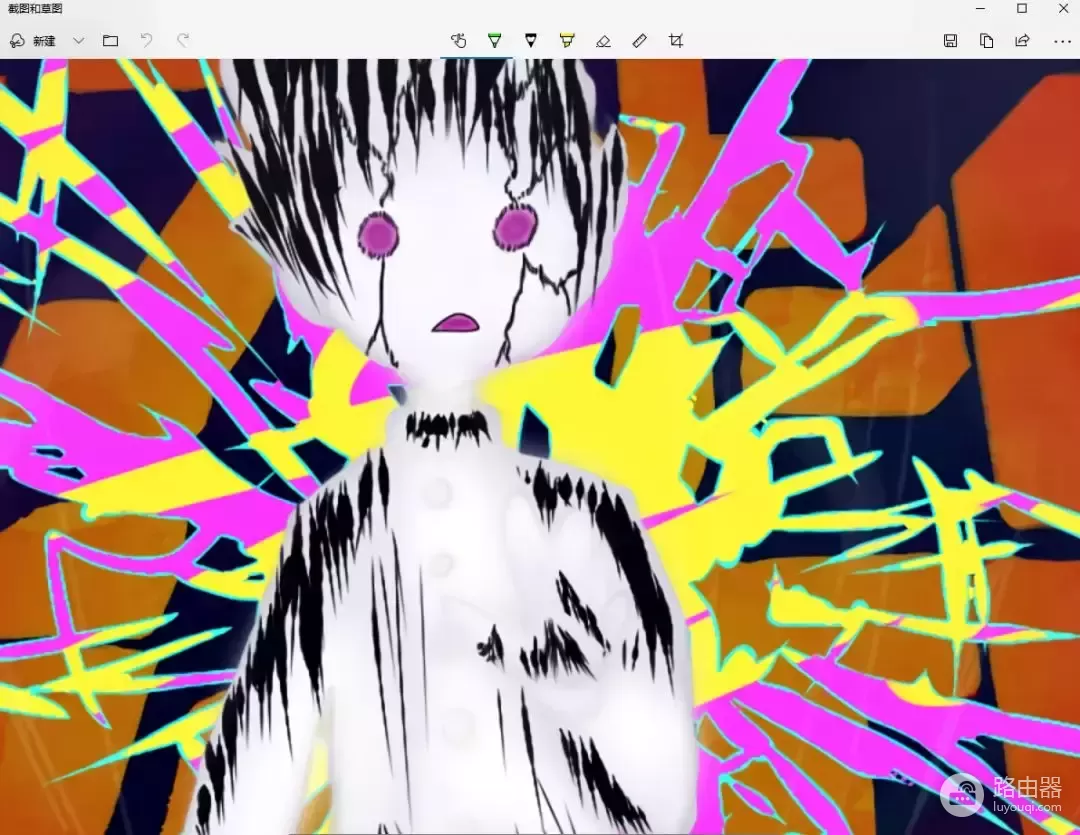
在编辑窗口里,有圆珠笔、铅笔、荧光笔三种标记可以选择,分别对应了不同的标记效果。
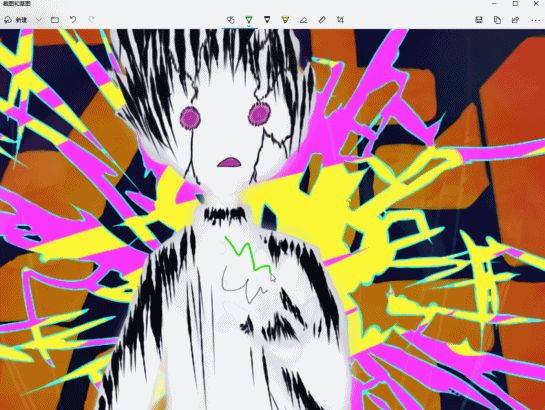
我们可以点一下三角形来调整笔的颜色和线条大小。
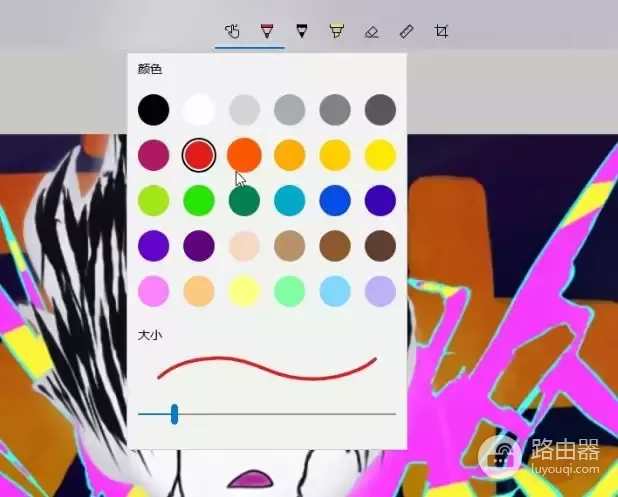
这个截图工具还有两种特别的工具,分别是标尺和量角器。
这两个辅助工具想必大家在学生时代都亲手用过,在截图工具里用法也是一样的。
标尺可以用来辅助我们画笔直的线段,角度是通过滑动鼠标滚轮来调整。
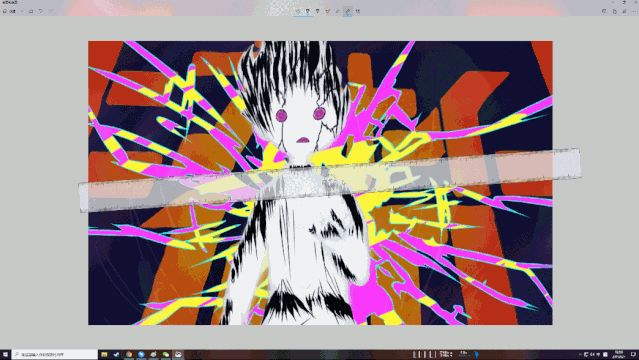
只要贴着标尺的边缘画过去,就可以画出一条完全看不出你手有多抖的直线。

量角器可以用来画弧线以及圆,大小同样也是用鼠标滚轮调整。

你可以用这个功能来弥补学生时代不用圆规就画不出一个好圆的遗憾。

说实话,对比 QQ 截图、微信截图等功能, Windows 截图工具还是比较“ 简陋 ”的,功能其实并不多,比如马赛克、箭头标记等等都没有。
可能这也是因为在微软的软件生态下,已经有很多好用而又专业的截图工具了,比如之前世超给大家介绍过的 Snipaste ,所以也没必要再去争这块市场了。
而 Windows 的这个截图工具呢,在加入了这些基本功能后,平时截个图啥的是完全够用了,也就省得再去装别的截图软件了。
希望大家以后再给朋友截图的时候,千万不要再用手机拍屏幕了。。。
“ 说得好,我选择 QQ 截图。”














